
An iPhone ringtone maker is een ideaal hulpmiddel dat u kunt gebruiken om uw waarschuwingen voor inkomende telefoontjes aan te passen. Er zijn verschillende stijlen om een ringtone te maken, maar we zullen ons concentreren op de Apple-tools zoals iTunes, zodat we niets extra hoeven te betalen.
Stel je voor dat je in een vergadering bent of op een belangrijke gebeurtenis. U wacht op dat moment tot iemand u belt. Veel van uw klanten hebben ook een iPhone, dus de standaardbeltoon is al gebruikt en misbruikt. Zodra de mobiele telefoon overgaat, wilt u direct reageren. Als je een aangepaste beltoon hebt gemaakt, ben je er zeker van dat je zo snel mogelijk bij dat telefoontje komt.
Maak je geen zorgen over je extreem drukke schema, want we hebben je gedekt. We hebben de stappen voor een iPhone ringtone maker. We hebben ook enkele hulpmiddelen verzameld die u handig kunt vinden bij uw Apple-producten.
Inhoudsopgave Deel 1. Waar zijn mijn beltonen op de iPhone? Deel 2. Hoe maak je gratis een ringtone op de iPhone? Deel 3. Bonus: bewaar ringtone voor altijd op je eigen apparaat Deel 4. Overzicht
De ringtone-instelling van uw iPhone maakt deel uit van het menu Instellingen. Het is heel eenvoudig om het in te stellen. Ga gewoon naar Instellingen-> Geluid en haptiek. Onder Geluids- en trillingspatronen je kunt de Ringtone-optie al zien. Klik erop en onder Ringtones kunt u beschikbare beltonen voor uw systeem kiezen.
An iPhone ringtone maker lijkt een luxe, maar is het niet. Je kunt er alleen een maken door iTunes te gebruiken. Apple heeft een hecht ecosysteem en het is goed dat het dat doet, omdat de beltonen van je iPhone rechtstreeks kunnen worden verbonden met je iTunes- of Muziek-app.
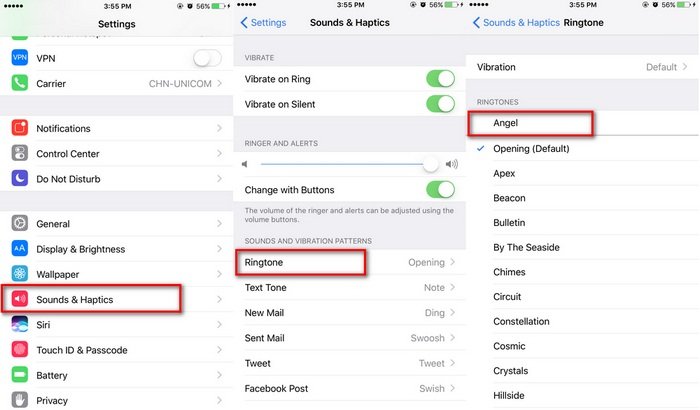
In het volgende gedeelte gaan we in op de gedetailleerde stappen voor het maken van aangepaste beltonen voor je iPhone door alleen iTunes, Finder en Apple Music te gebruiken.
Je hebt geen ingewikkelde software nodig om een iPhone-ringtone te maken. Je hebt alleen je iTunes- of Apple Music-app nodig. Gelukkig is dit gemakkelijk te vinden op de Apple-website of op een Mac. Vervolgens hoeft u alleen maar enkele van de onderstaande stappen te volgen. Het omvat een eenvoudige bestandsconversie samen met een trimfunctie. Het is eigenlijk heel simpel. Enige manipulatie van bestandsextensies zal ook van pas komen.
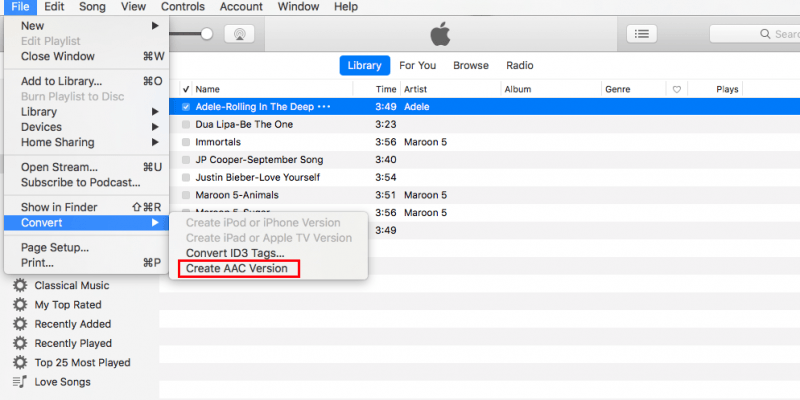
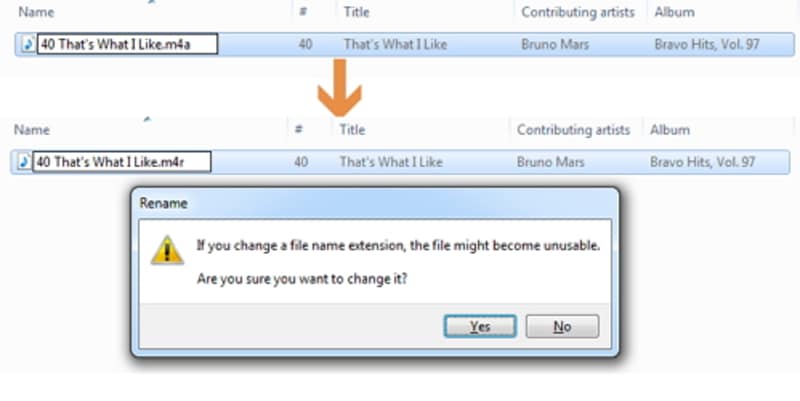
Een waarschuwing: u kunt die beveiligde bestanden niet converteren. Je hebt iets meer nodig dat we in de volgende sectie zullen introduceren. Daar heb je het! Je hebt zojuist een gemaakt iPhone ringtone maker uit je iTunes of Apple Music!
Een andere methode om een te maken iPhone ringtone maker is om een tool van derden te gebruiken. Deze tool van derden heet de DumpMedia Apple Music Converter.
DumpMedia Apple Music Converter kan converteer je gedownloade Apple Music of iTunes-nummers. Wat goed is, is dat het al die beschermde bestanden van Apple Music en iTunes kan converteren. Dit kan niet alleen worden gedaan door de iTunes- of Apple Music-app. Daarom zal deze tool erg handig zijn.
Download gratis Download gratis
Gebruik de onderstaande stappen om uw Apple Music-bestanden te converteren, downloaden en als beltoon in te stellen:

Nu ben je klaar om de stappen uit het vorige gedeelte opnieuw uit te voeren (deel 2). Dit zal het effectief converteren naar een echte iPhone-beltoon en het daar opslaan.
Het belangrijkste voordeel van het toevoegen van het bovenstaande proces is dat we DRM hebben verwijderd. Als je DRM verwijdert, kun je deze nummers zelfs zonder Apple Music-abonnement afspelen. Je kunt ze zelfs afspelen op niet-Apple-gecertificeerde apparaten of mediaspelers.
Download DumpMedia Apple Music Converter als gratis proefversie. Koop na evaluatie een licentiesleutel om alle functies te ontgrendelen. U krijgt tijdig software-updates en volledige technische ondersteuning.
Samengevat hebben we een iPhone ringtone maker uit iTunes en Apple Music. Het proces was op een heldere manier beschreven. We hebben ook een tool van derden geïntroduceerd om: verwijder DRM van al die Apple Music downloads die u niet als beltonen kunt converteren. Dit hulpmiddel is de DumpMedia Apple Music-converter.
